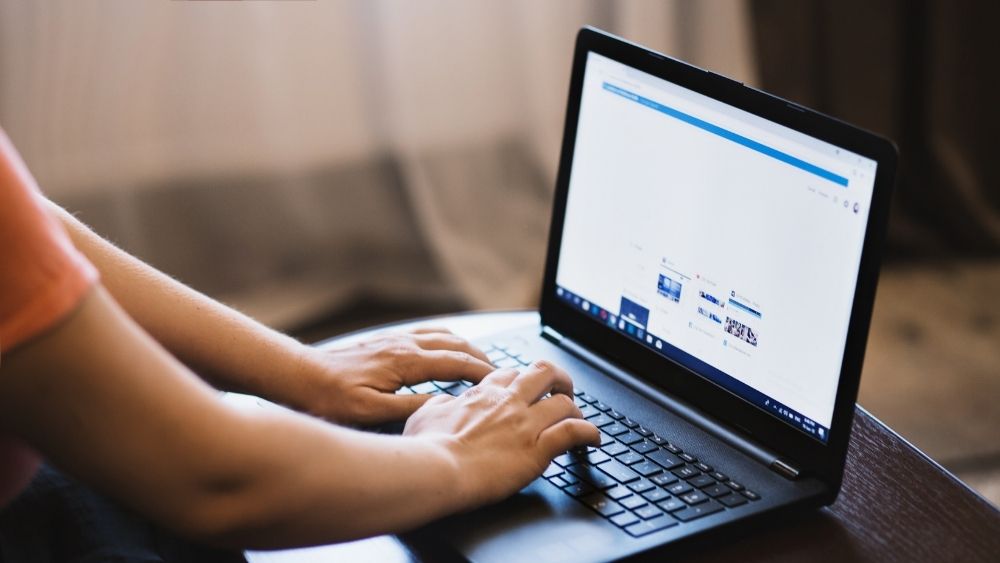Để hiểu rõ hơn về tính năng này cũng như cách bật tính năng này trên Windows bạn hãy cùng Thủ thuật online tìm hiểu chi tiết ở bài viết dưới đây nhé!
Tìm hiểu về chế độ Sleep Mode
Sleep Mode là chế độ cho phép máy tính bật ở trạng thái chờ bằng cách tạm dừng một số hoạt động của máy để giúp máy tiết kiệm pin. Bên cạnh đó, khi sử dụng chế độ này, bạn có thể khôi phục toàn bộ dữ liệu/files làm việc cũ một cách nhanh chóng ngay sau khi mở máy lên.

Khi nhắc đến chế độ Sleep Mode một số người vẫn có những suy nghĩ sai lầm đó là khi bật chế độ này thì máy sẽ không bị hao pin. Tuy nhiên, thực tế cho thấy máy tính của bạn vẫn sẽ bị sụt pin do máy vẫn cần nguồn năng lượng để duy trì ở chế độ chờ.
Ngoài ra, việc sử dụng chế độ này sẽ khiến máy tính của bạn tản nhiệt lâu hơn và có thể ảnh hưởng đến CPU và GPU.
Cách bật chế độ Sleep Mode
Thông thường chế độ này sẽ được cài đặt sẵn trong mục Start. Để bật chế độ này bạn hãy làm theo hướng dẫn sau:
Bước 1: Vào mục Start trên thanh công cụ -> Chọn Power.

Bước 2: Chọn nút Sleep để bật chế độ ngủ.
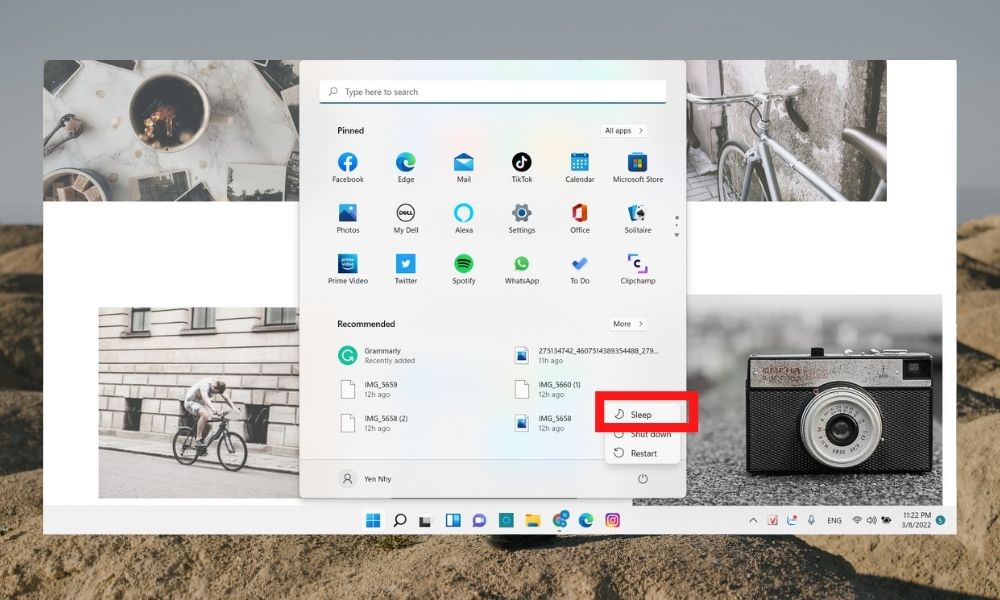
Ngoài ra, bạn còn có thể bật chế độ hẹn giờ ngủ cho máy tính bằng cách.
Bước 1: Bấm vào nút Tìm kiếm trên thanh công cụ.

Bước 2: Tìm Control Panel.

Bước 3: Tiếp tục chọn Hardware and Sound.

Bước 4: Sau đó chọn Power Option.

Bước 5: Tiếp tục chọn Change when the computer sleeps.

Bước 6: Vào mục Put the computer to sleep đổi thời gian thành khoảng thời gian bạn muốn máy ngủ -> Save.

Bước 7: Sau đó, nhấp vào Change advanced power settings. Trên cửa sổ xuất hiện Power Options kéo xuống và chọn Sleep -> Allow wake timers -> OK.
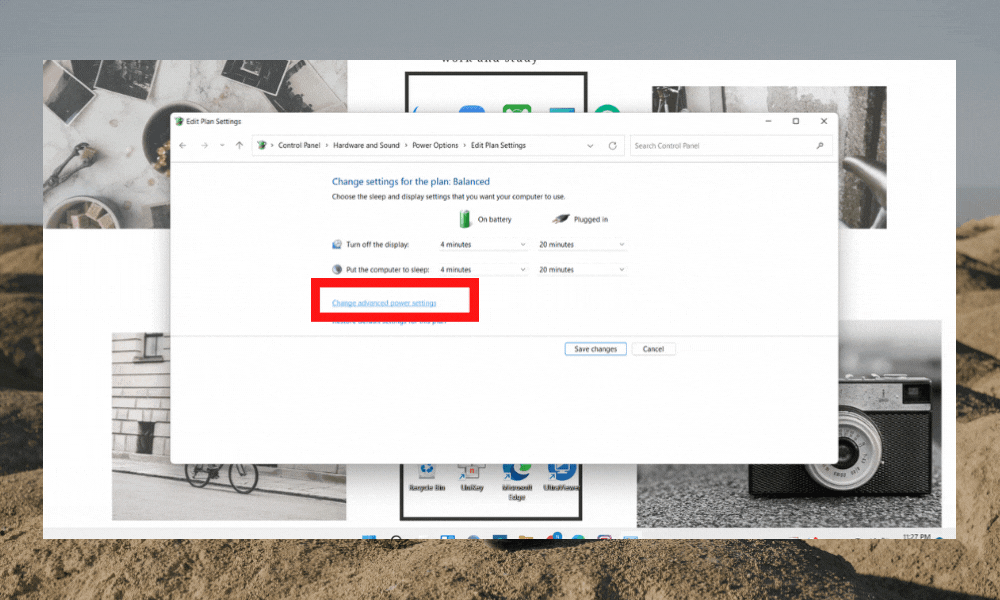
Sửa lỗi Sleep Mode trên Windows
Nếu máy bạn đang gặp lỗi không bật được chế độ Sleep và chế độ hẹn giờ trên Windows thì bạn hãy sửa theo cách sau:
Bước 1: Bấm vào nút Tìm kiếm trên thanh công cụ.

Bước 2: Tìm Setting.

Bước 3: Tìm và chọn System.

Bước 4: Sau đó chọn Troubleshooter.
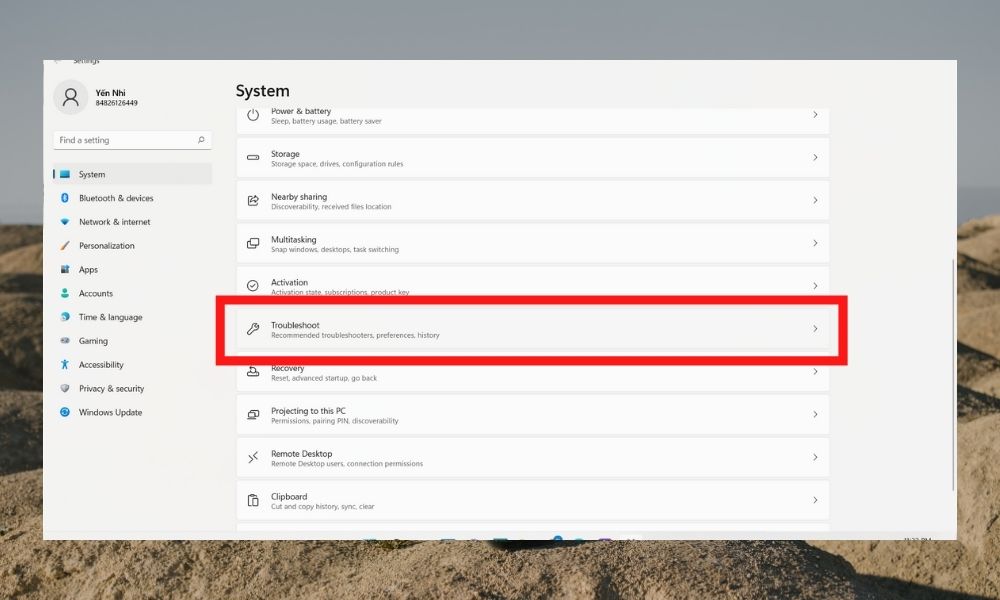
Bước 5: Chọn Othertroubleshoots.
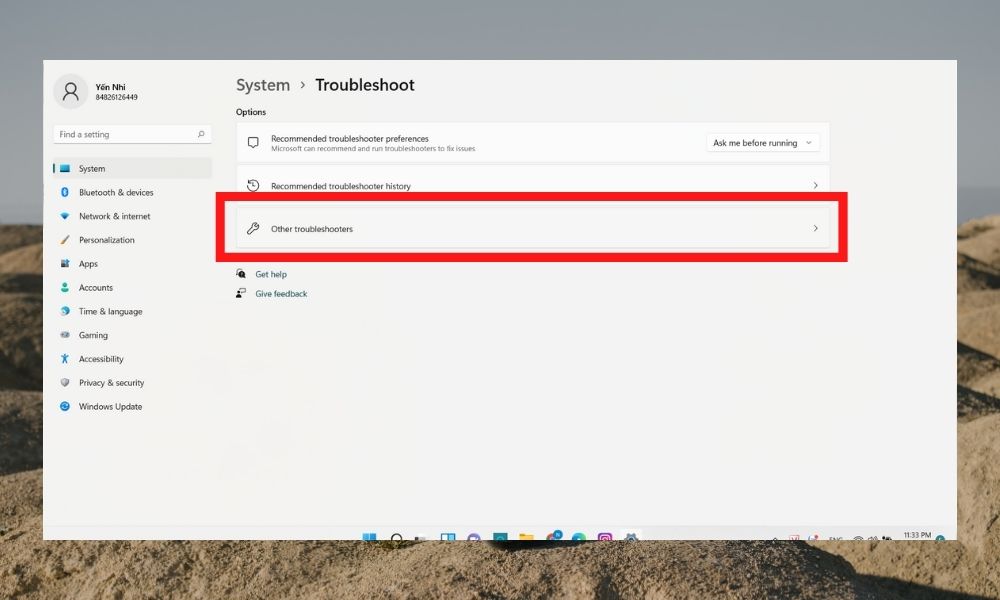
Bước 6: Cuộn xuống phần Power chọn Run.

Bước 7: Hệ thống sẽ tự động tìm và sửa những lỗi mà máy tính tìm thấy được, sau khi sửa lỗi màn hình sẽ hiển thị thông báo như hình.

Tạm Kết
Tham khảo thêm các khóa học lập trình và blockchain tại: Học viện công nghệ Tekmonk

- Nh3 + o2 nhiệt độ không xúc tác
- Top 11 bài về tôn giả ngói màu xám hay nhất 2022
- Cách tắt bullet and numbering trong Word và Tự động đánh số đầu dòng
- Sữa Ensure Gold sản xuất ở đâu
- Các cơ quan nào là cơ quan tương tự
- Top 8 những app giải tiếng anh bằng camera 2022
- Cách Nạp Thẻ Free Fire Miễn Phí 2022
- Hnue là trường gì 2023
- Tâm sự đêm khuya chuyện thầm kín vợ chồng
- Lỗi Không tải được App Game Dream League Soccer 2023 Và cách sửa